Tìm xem một ký tự có nằm trong một phạm vi trong Microsoft Excel hay không
Microsoft Excel là một công cụ rất rộng lớn để duy trì và chuẩn bị dữ liệu theo yêu cầu. Nó được sử dụng trên quy mô rất lớn và chúng ta có thể sử dụng nó theo bất kỳ cách nào, tại sao mỗi ngày chúng ta lại nhận được những câu hỏi và câu trả lời mới.
Trong bài này, bạn sẽ tìm hiểu về cách tìm ký tự trong một phạm vi trong Microsoft Excel. Chúng ta có 3 tùy chọn: – 1 ^ st ^ là Công thức, 2 ^ nd ^ là tùy chọn Tìm và tùy chọn 3 ^ rd ^ là Định dạng có điều kiện.
Hãy tìm ký tự thông qua công thức: –
Trong Excel, chúng tôi có số lượng mục cùng với nhãn hiệu của chúng, một số mục có nhiều nhãn hiệu; vì vậy, trong dữ liệu, hai thương hiệu được đề cập với dấu “&”. Bây giờ chúng tôi muốn tìm kiếm trong phạm vi xem có nhiều thương hiệu ở đó hay không.
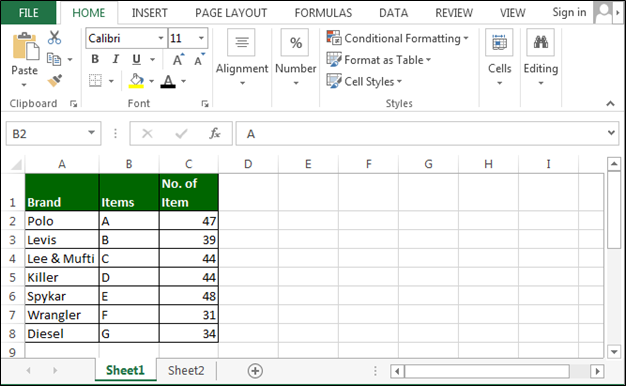
Trong trường hợp này, chúng ta sẽ sử dụng hàm SUMPRODUCT, ISNUMBER và SEARCH.
Nhập công thức vào ô D2 = SUMPRODUCT (ISNUMBER (SEARCH (“&”, A2: A8)) + 0)> 0 Nhấn Enter Hàm sẽ trả về true, có nghĩa là có nhiều nhãn hiệu trong phạm vi
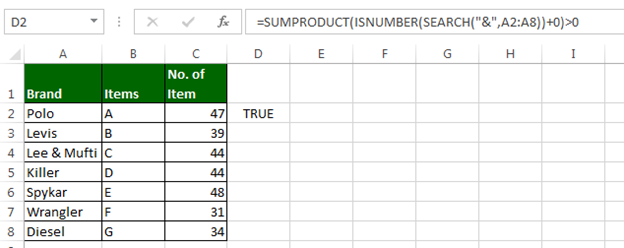
Tùy chọn tìm và thay thế
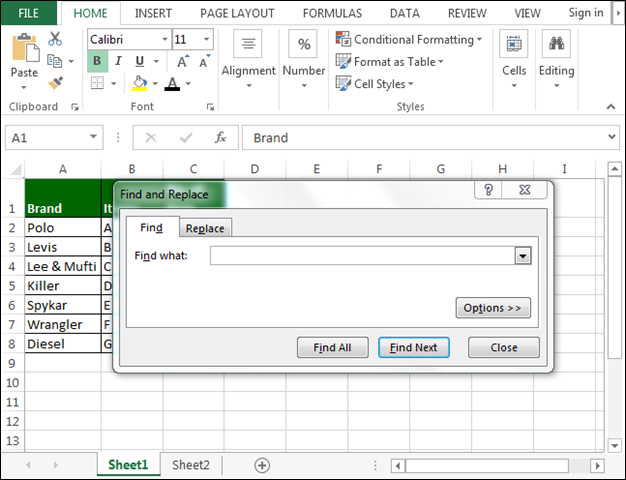
Bây giờ hãy làm theo các bước sau: – * Nhập “&” vào tùy chọn Find What
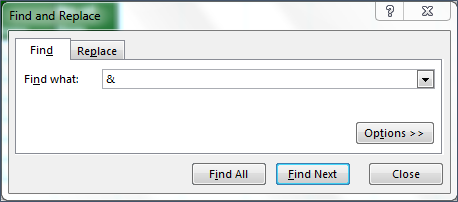
Nhấp chuột vào Tìm tất cả Chúng ta sẽ có thông tin chi tiết về hộp thoại bên dưới
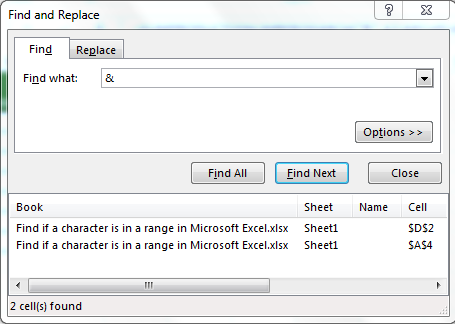
-
Khi chúng ta nhấp vào liên kết, ô sẽ được chọn. Bằng cách này, chúng ta có thể tìm ký tự thông qua tùy chọn FIND and Replace
Định dạng có điều kiện để tìm một ký tự trong một phạm vi
Chúng ta có thể tìm thấy ký tự bằng cách sử dụng tùy chọn Định dạng có điều kiện. Nó sẽ tìm ký tự bằng cách tô sáng ô. Hãy cùng hiểu với bài tập đơn giản để tìm ký tự.
Chọn phạm vi mà chúng tôi muốn tìm ký tự Chuyển đến tab Trang đầu> Định dạng có điều kiện> Quy tắc mới Nhấp vào “Chỉ định dạng ô chứa” Chỉ định dạng ô có (Văn bản cụ thể)> Chọn Chứa> “&” Nhấp vào Định dạng> trong tab tô màu> chọn màu Nhấp chuột vào ok
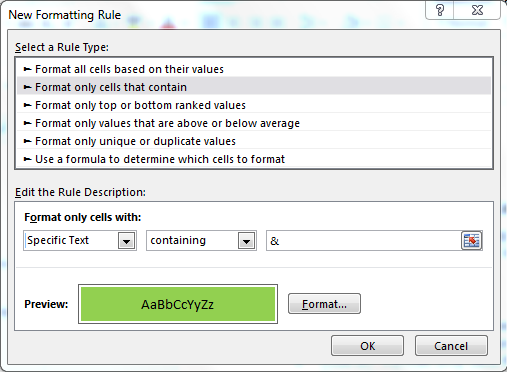
-
Bấm vào ok
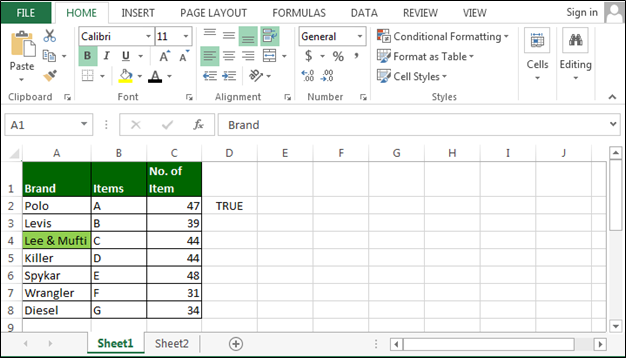
Trong hình trên, chúng ta có thể thấy ô chứa “&” được tô màu xanh lá cây.
Nếu bạn thích blog của chúng tôi, hãy chia sẻ nó với bạn bè của bạn trên Facebook. Và bạn cũng có thể theo dõi chúng tôi trên Twitterand Facebook.
Chúng tôi rất muốn nghe ý kiến từ bạn, hãy cho chúng tôi biết cách chúng tôi có thể cải thiện, bổ sung hoặc đổi mới công việc của mình và làm cho nó tốt hơn cho bạn. Viết thư cho chúng tôi [email protected]